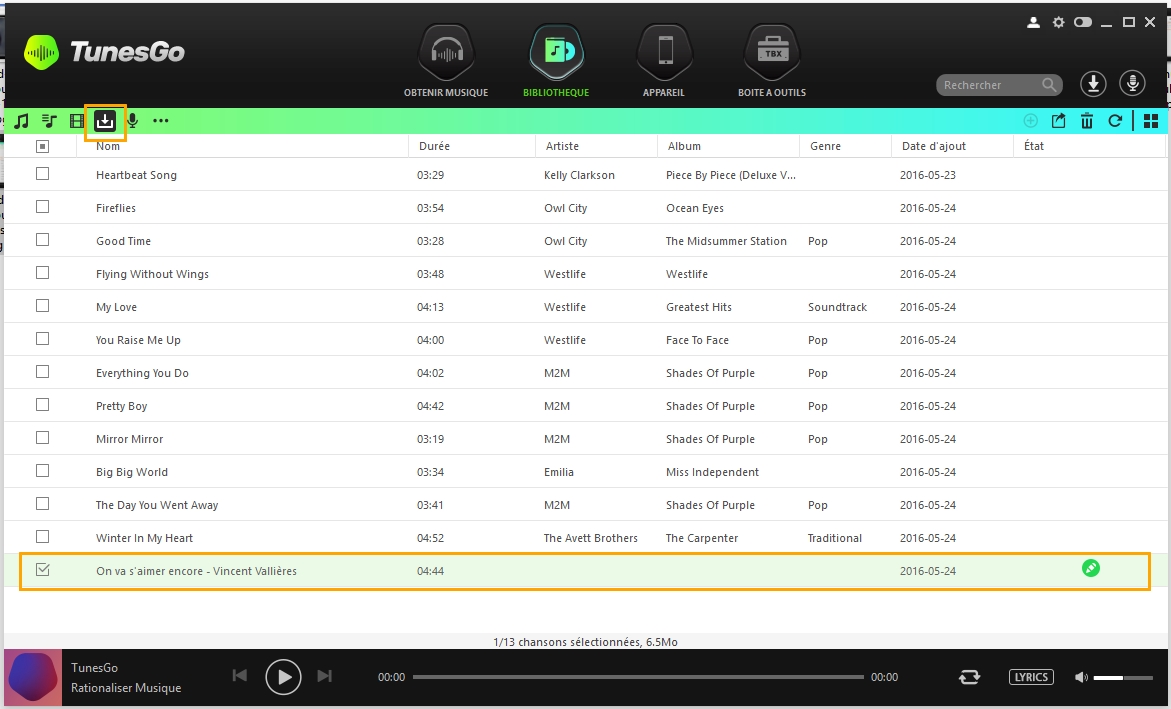Télécharger de la musique depuis YouTube / ou des sites Internet à iTunes
Étape 1. Lancez TunesGo
Téléchargez, installez et lancez le logiciel TunesGo sur votre PC / MAC.
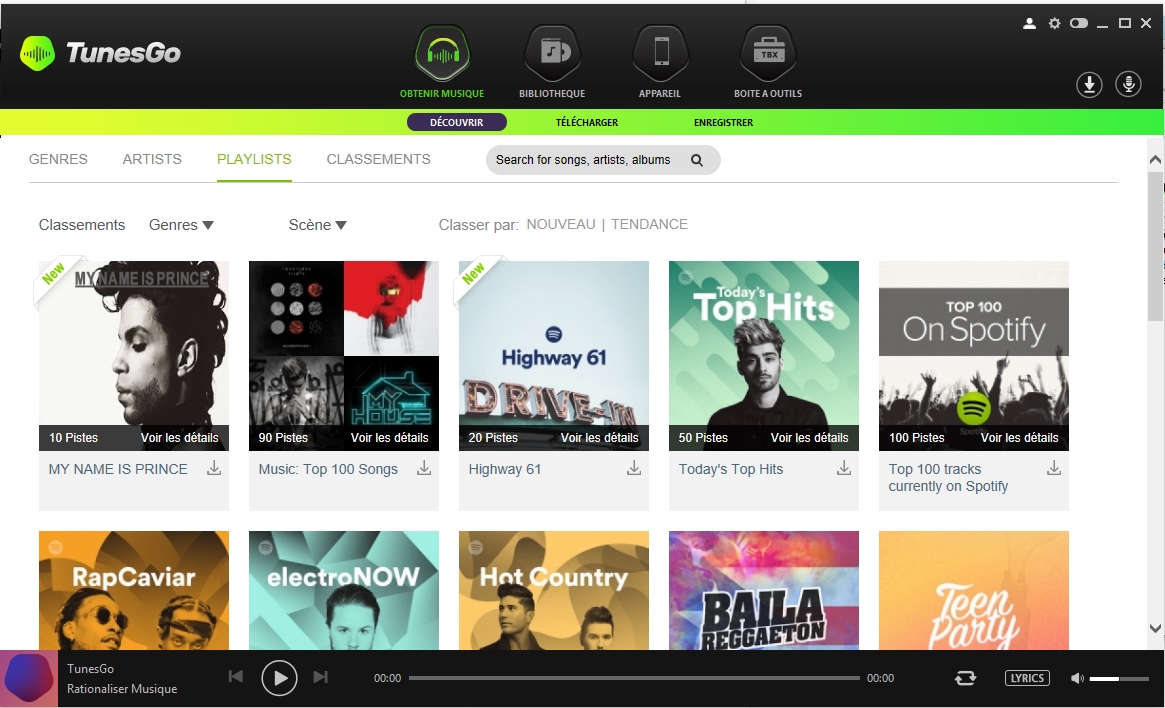
Étape 2. Sélectionnez TELECHARGER
Sur l'interface principale, cliquez sur GET MUSIC et dans les onglets donnés, sélectionnez DOWNLOAD. Maintenant, pour télécharger de la musique, TunesGo propose les 2 méthodes indiquées ci-dessous:
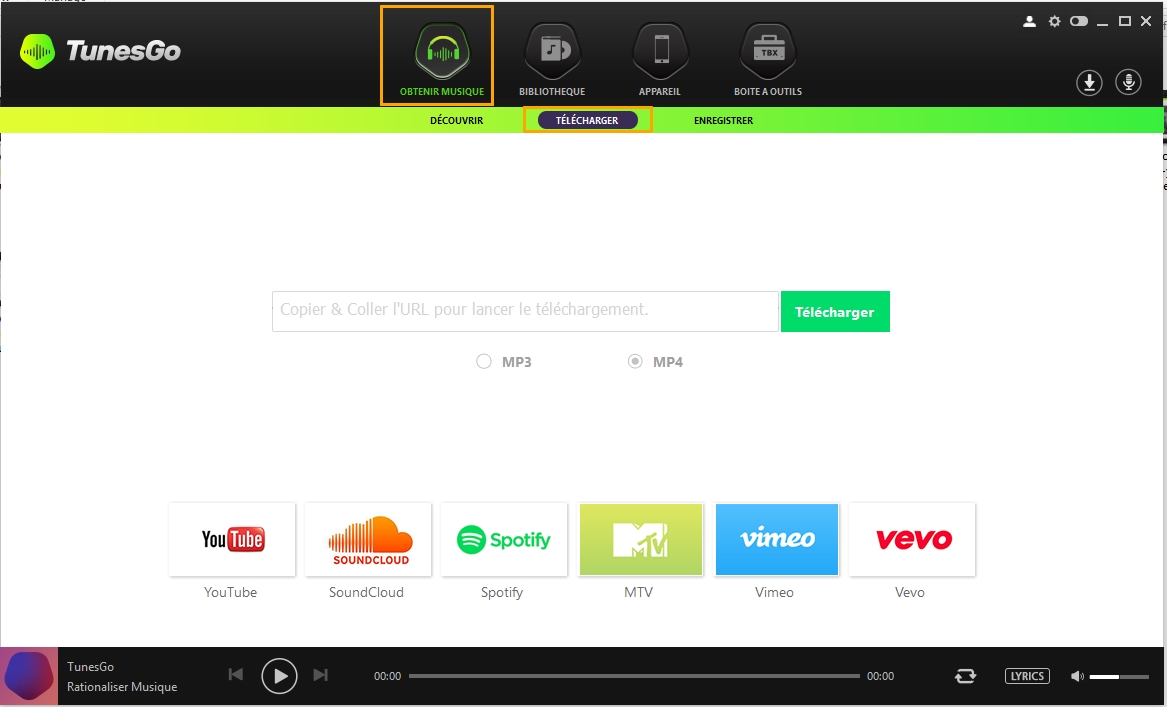
Méthode 1: (Pas disponible pour Windows et Mac)
Étape 3. Télécharger les musiques directement depuis l’URL de YouTube
a. En utilisant un Mac/ navigateur PC, trouvez votre musique sur la page YouTube et copiez l'URL.
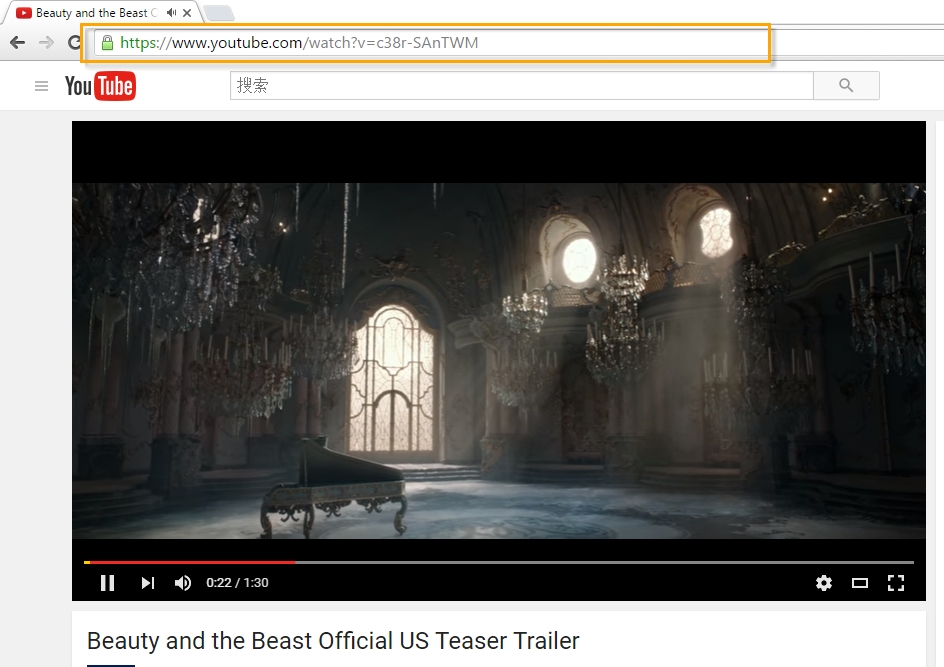
b. Maintenant, collez l'URL dans l'espace donné sur la page Download.
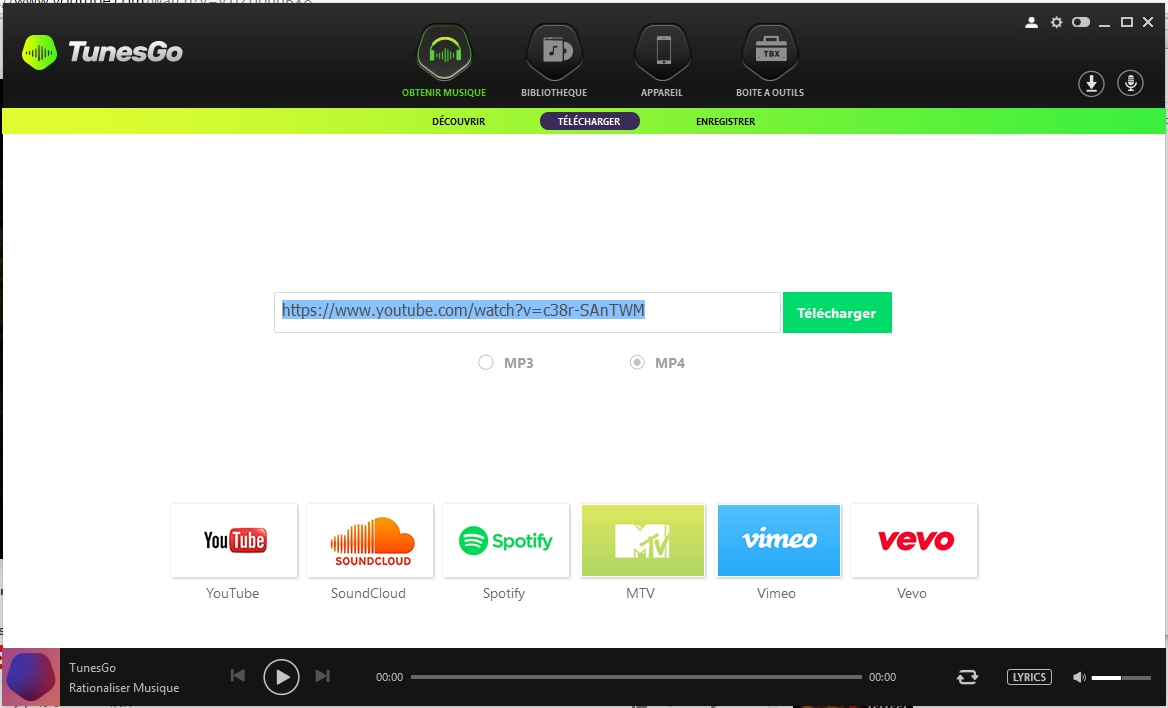
c. Sélectionnez le format de téléchargement de MP3 ou MP4, puis appuyez sur le bouton Télécharger pour démarrer le processus de téléchargement.
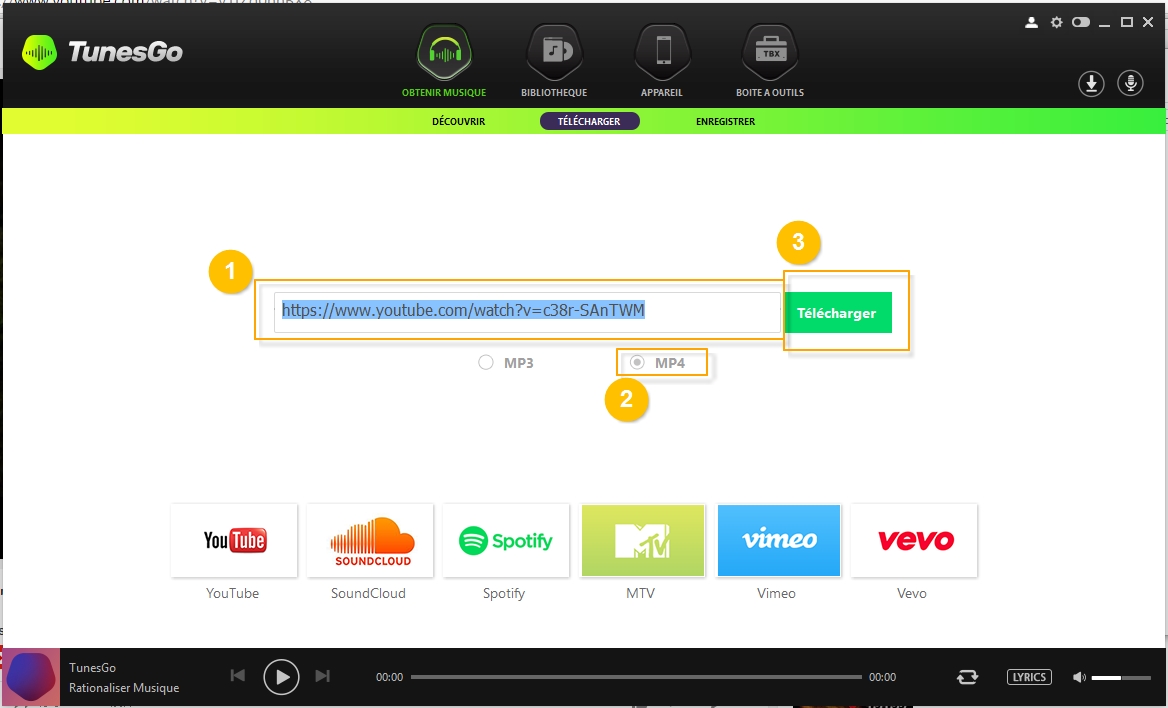
Étape 4. Télécharger avec succès de la musique à la BIBLIOTHÈQUE ITUNES (téléchargés)
Le processus de téléchargement peut être vu en cliquant sur l’ icône Télécharger dans le coin en haut à droite.
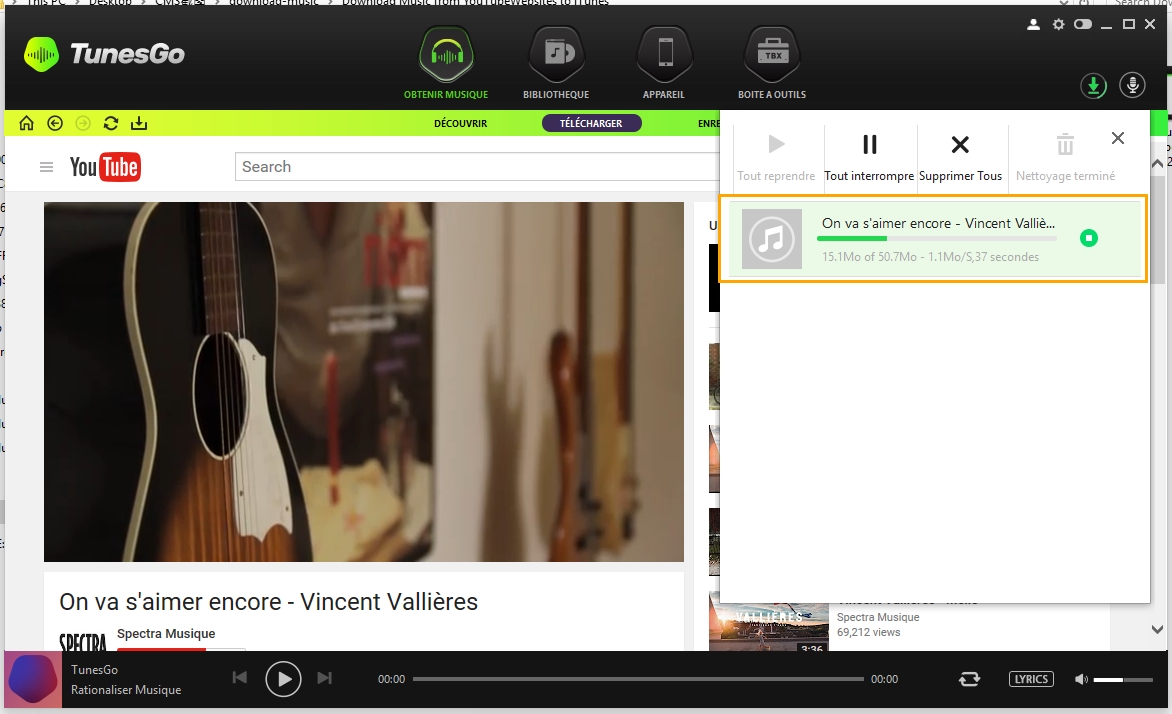
Une fois que la chanson est téléchargée, vous pouvez le voir dans la liste de la BIBLIOTHÈQUE ITUNES sous l’ option "Téléchargé" dans la barre de menu de gauche. TunesGo va également convertir des fichiers musicaux au format convivial automatiquement et les balises et les couvertures de musique seront également fixées automatiquement.
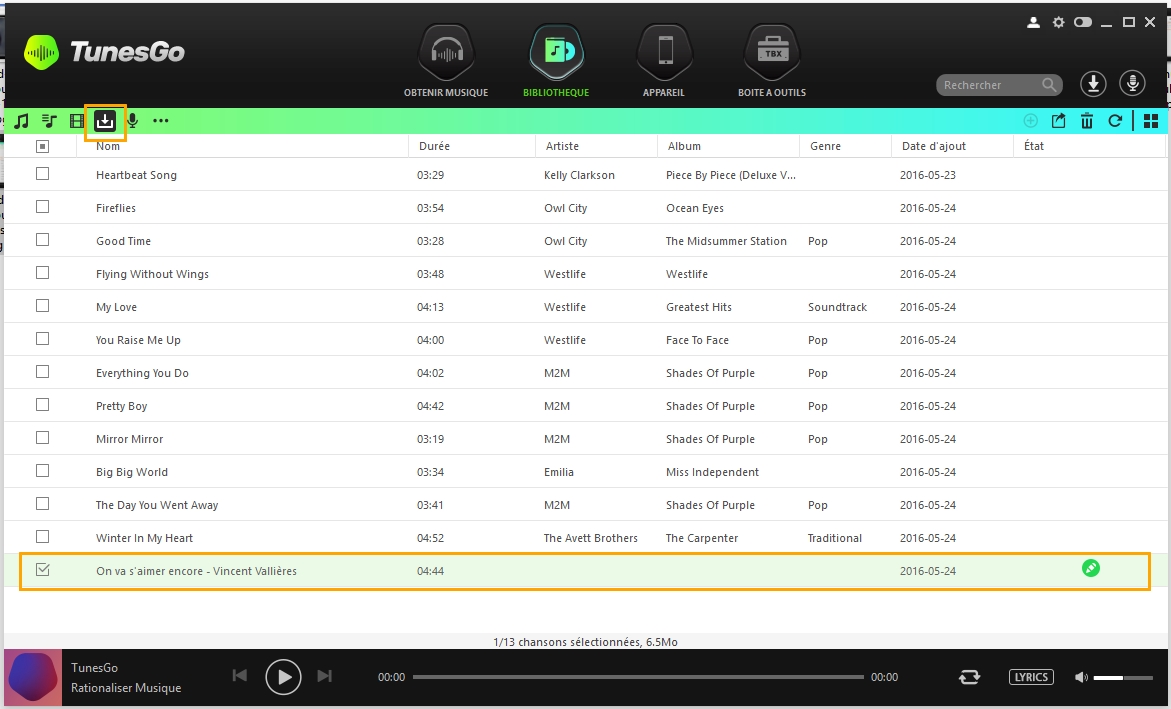
Méthode 2: (Note: Uniquement disponible pour Windows Version)
Étape 3. Télécharger en recherchant dans la fenêtre TunesGo
a. Sur la page de téléchargement, sélectionnez "YouTube" à partir des sites donnés et vous entrerez dans la page YouTube.
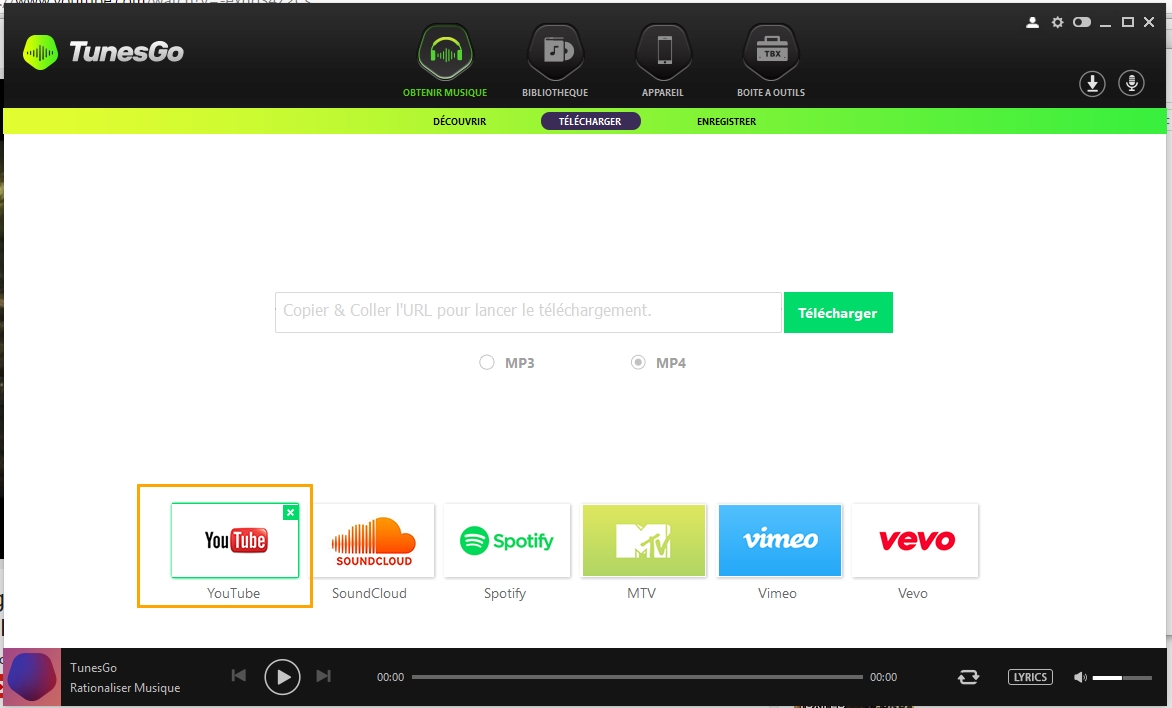
b. Entrez le mot-clé sur la musique comme le titre de la chanson, nom de l'artiste, puis cherchez.
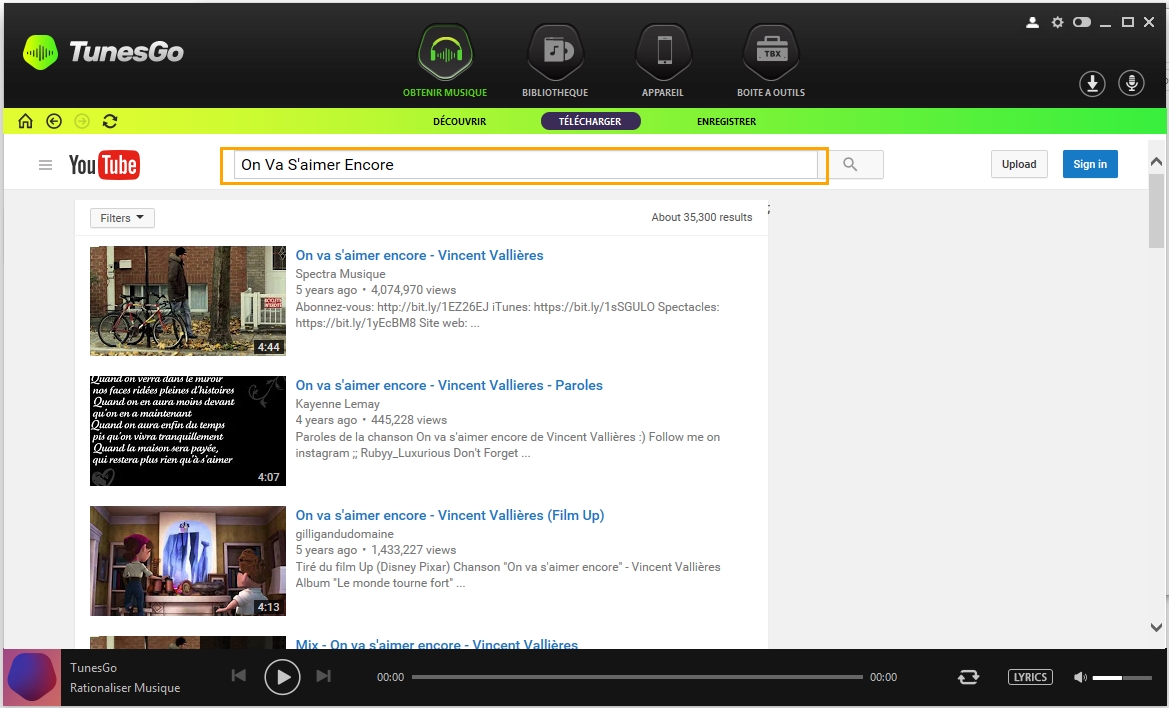
c. Télécharger la chanson en cliquant sur l’icône Télécharger dans le coin en haut à gauche ou le bouton Télécharger sur la page.
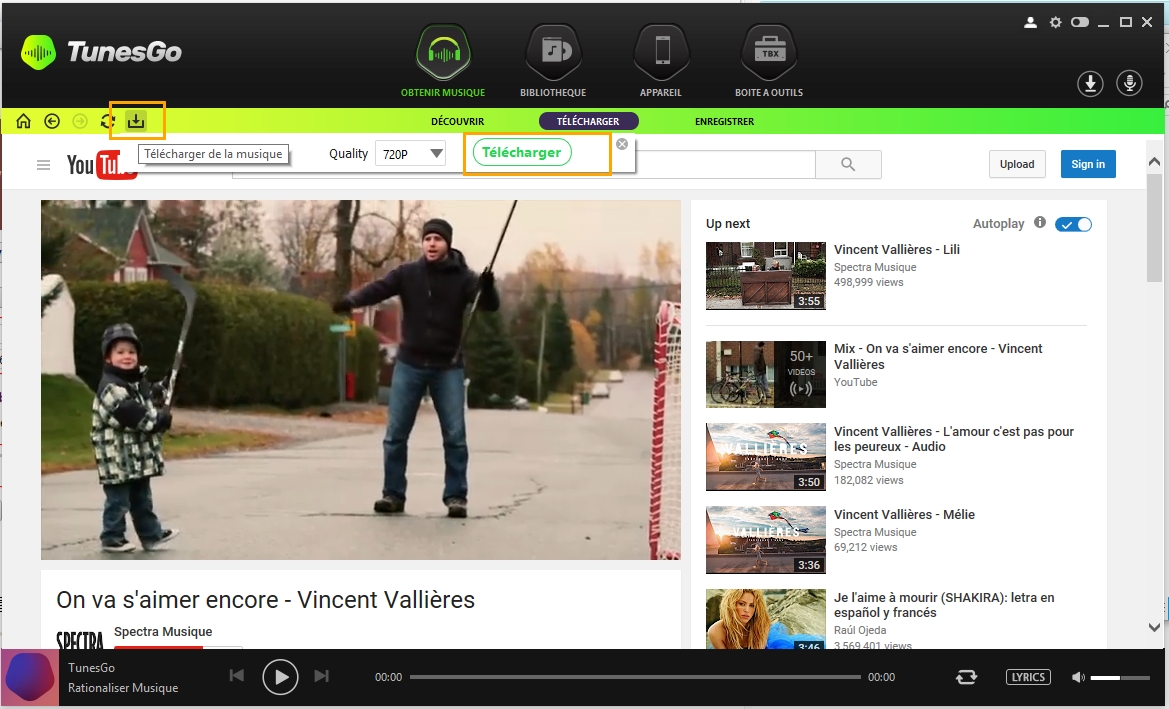
Remarque: Vous pouvez choisir de déplacer la souris sur l’icône Télécharger dans le coin en haut à gauche, puis une boîte de dialogue peut vous faire sélectionner le format, les résolutions pour les vidéos MP4 ou des débits binaires pour MP3 et après cela, commencez à télécharger.
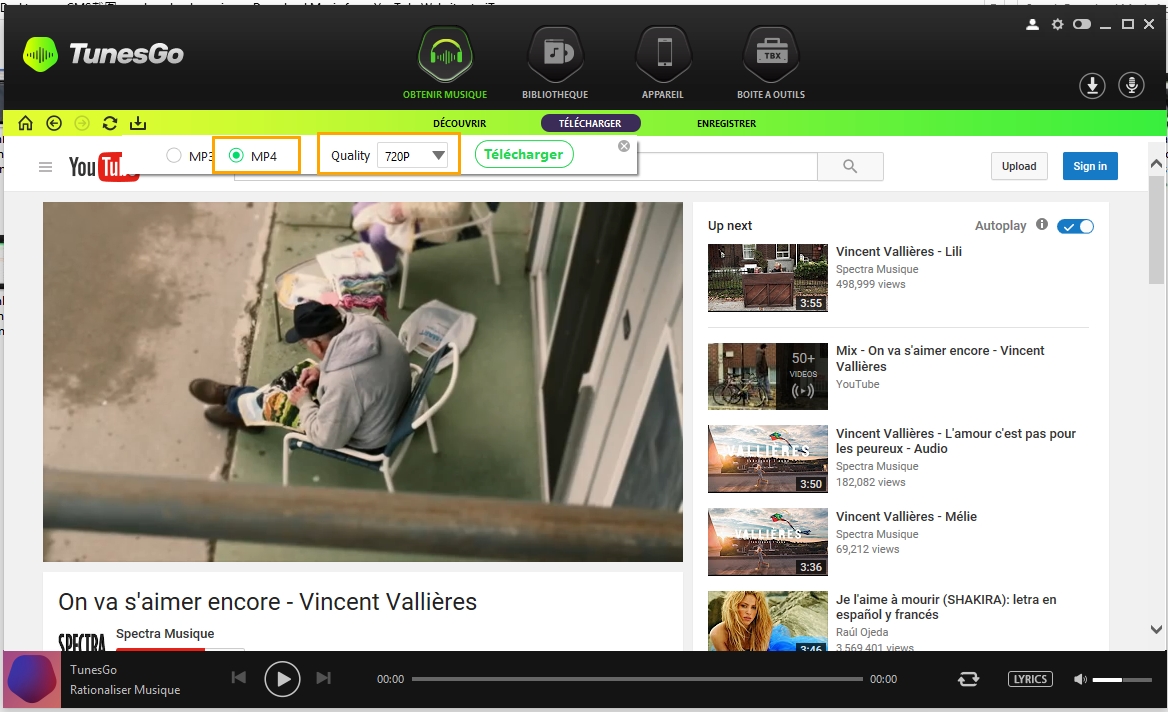
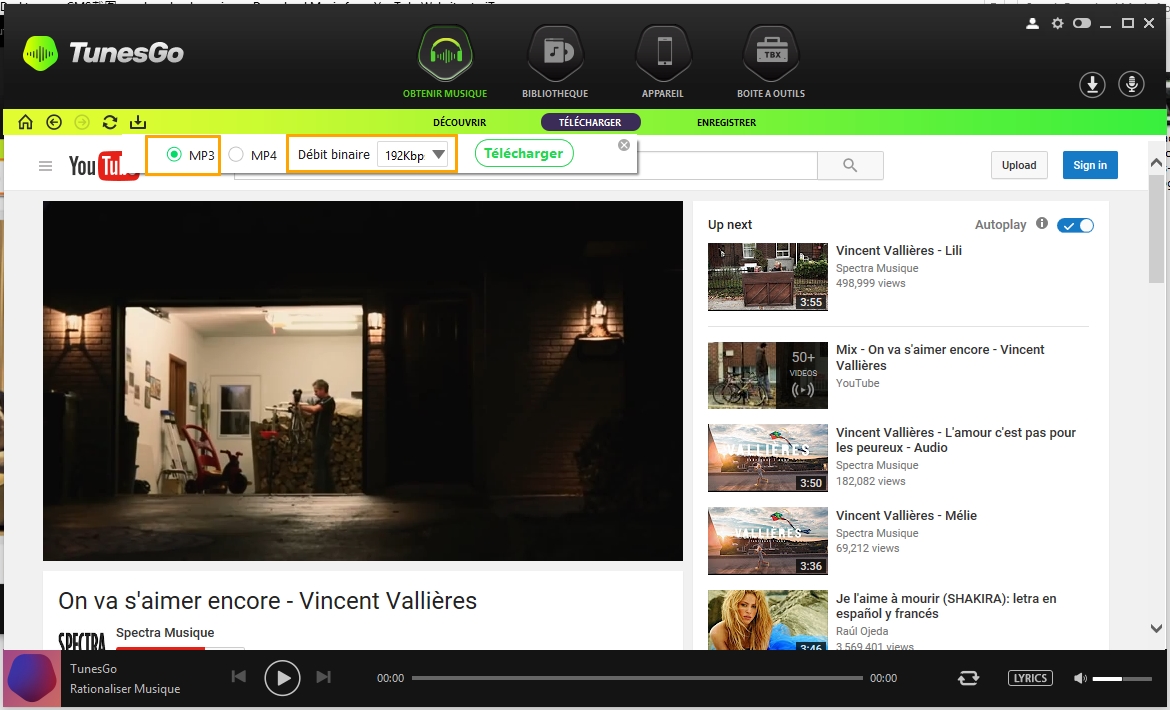
Étape 4. Télécharger de la musique à la BIBLIOTHÈQUE ITUNES avec succès (téléchargés)
Le processus de téléchargement peut être vu en cliquant sur l’ icône Télécharger dans le coin en haut à droite.
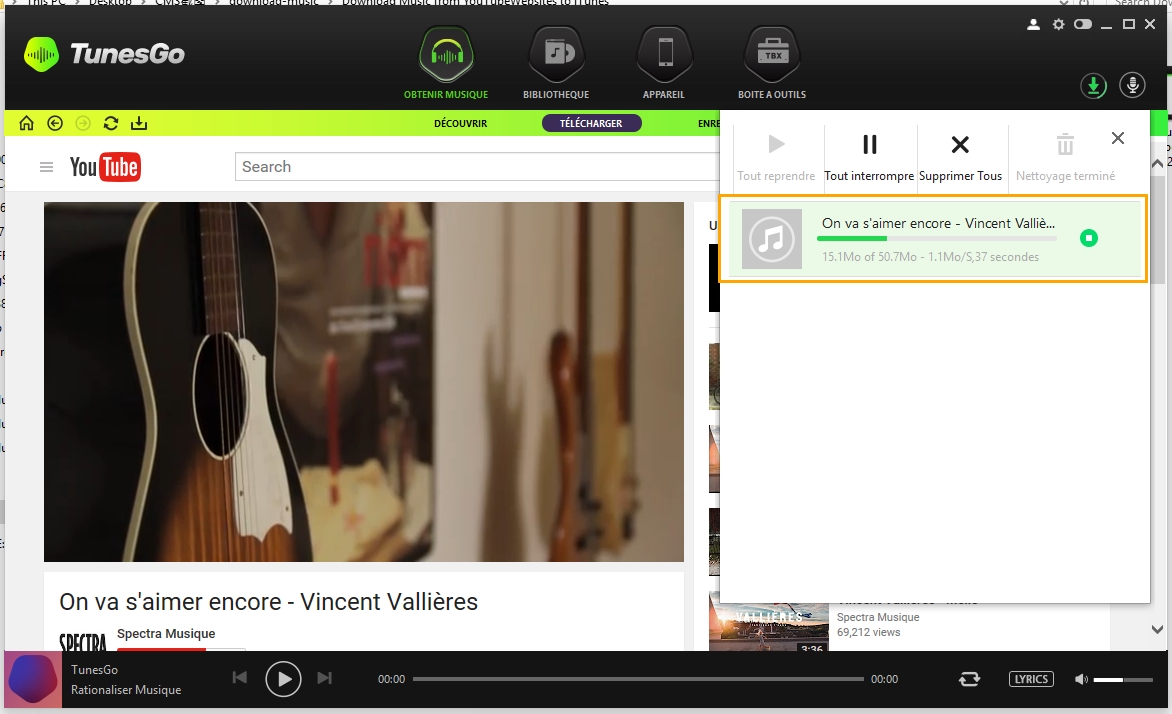
Une fois que la chanson est téléchargée, vous pouvez la voir dans la liste de la BIBLIOTHÈQUE ITUNES sous l’option "Téléchargé" dans la barre de menu de gauche. TunesGo va également convertir des fichiers musicaux au format convivial automatiquement et les balises et les couvertures de musique seront également fixées automatiquement.